Rapport(ラポート)を利用する
オンライン金融取引専用ウイルス対策ソフト
「IBM Security Trusteer Rapport(ラポート)」
- Rapport(ラポート)
について - Rapport(ラポート)
を利用する - 注意事項・
よくある質問
Rapport(ラポート)を利用するまでの流れ
- ※Windowsでインストールする場合の手順例です。
-
 マイページにログイン
マイページにログイン
ブラウザ版のマイページにログインしてください。
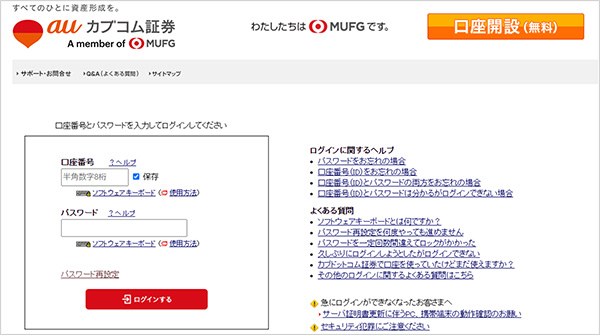
-
 ログイン後マイページ
ログイン後マイページ
画面左下の【Rapportのご案内】をクリックしてください。
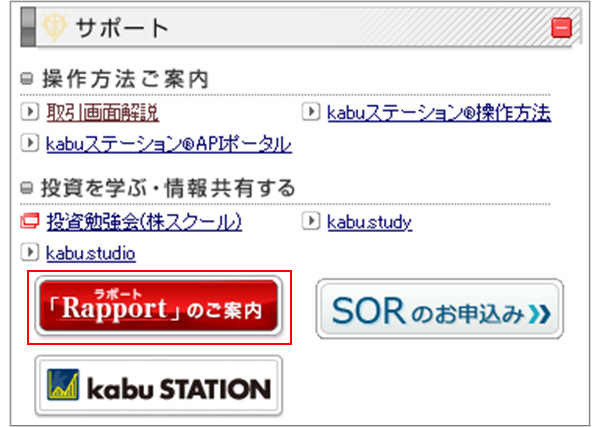
-
 注意事項の確認
注意事項の確認
注意事項を確認のうえ、【Rapportをダウンロードする】をクリックしてください。
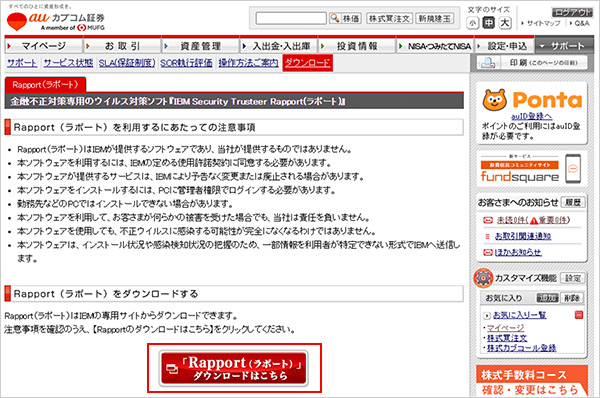
-
 Rapport(ラポート)のダウンロード
Rapport(ラポート)のダウンロード
【Rapportのダウンロード】をクリックして、インストールファイルをダウンロードしてください。
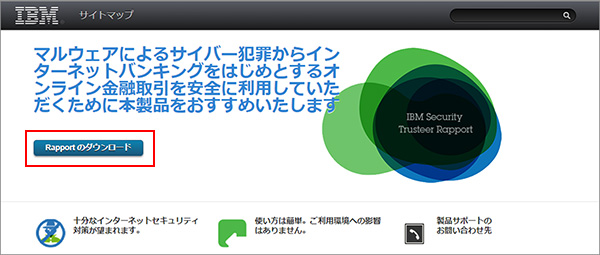
-
 インストールファイルの実行
インストールファイルの実行
ダウンロードしたインストールファイルを「管理者として実行」してください。

※管理者として実行する方法は、マイクロソフト社のホームページを確認してください。
-
 インストール時の注意事項確認
インストール時の注意事項確認
インストール時の注意事項を確認のうえ、【OK】をクリックしてください。
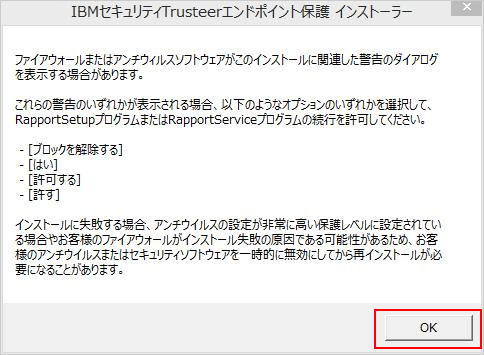
-
 セキュリティ警告
セキュリティ警告
セキュリティ警告が表示された場合は、RapportSetupの実行であることを確認し、【実行する】をクリックしてください。
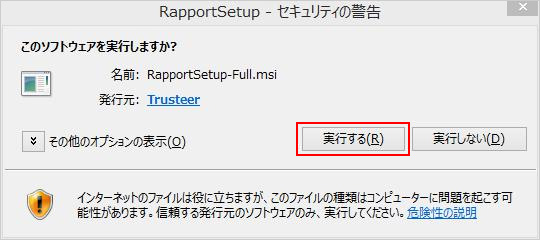
-
 ソフトウェア利用許諾契約の確認
ソフトウェア利用許諾契約の確認
- 【ソフトウェア利用許諾契約を読む】をクリックしてください。
- 条項を確認後、【使用許諾契約の条項に同意します】にチェックしてください。
- 【インストール】をクリックしてください。
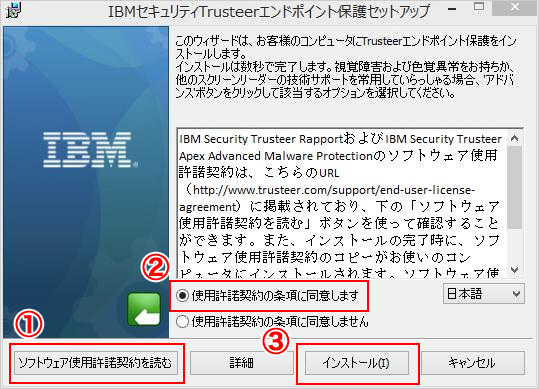
インストール時のウインドウ名は、「IBMセキュリティTrusteerエンドポイント保護セットアップ」になります。
-
 インストール完了
インストール完了
こちらの完了画面が表示されればインストール完了です。
【完了】をクリックすると、互換性テストが自動的に行われます。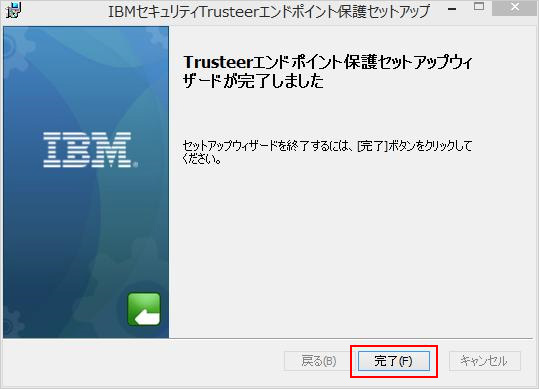
-
 互換性テストに伴うブラウザ起動
互換性テストに伴うブラウザ起動
互換性テストにおいて、自動的にブラウザが起動します。
アドレスバーの部分にRapportのアイコンが表示され、緑色になっていれば正常にインストールが完了しています。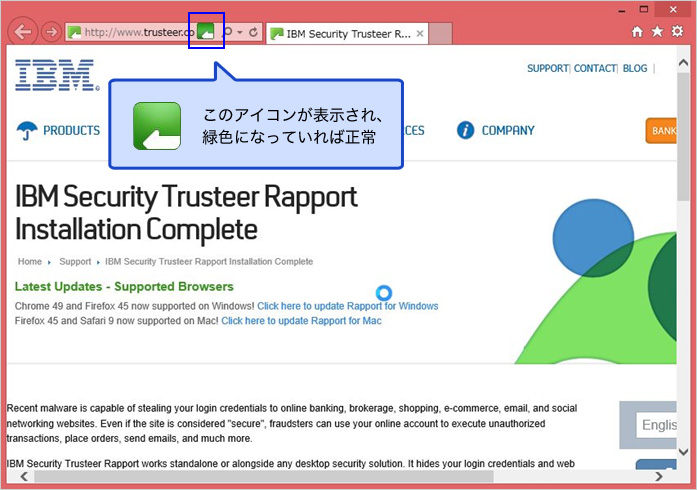
お問い合わせ : IBM Trusteer カスタマーサポート
- Rapport(ラポート)
について - Rapport(ラポート)
を利用する - 注意事項・
よくある質問


